Guia de gerenciamento de energia ausente no Gerenciador de dispositivos no Windows 11/10
Se você está tentando alterar algo relacionado ao gerenciamento de energia do dispositivo, mas a guia Gerenciamento de energia está ausente(Power Management tab is missing) no Gerenciador de dispositivos(Device Manager) , aqui está o que você terá que fazer. Você pode recuperar a guia Gerenciamento de energia(Power Management) nas Propriedades do dispositivo depois de fazer uma pequena alteração no Editor do Registro(Registry Editor) .

Vamos supor que você deseja carregar seu telefone no modo de suspensão com a tampa do laptop fechada(charge your phone in Sleep Mode with the laptop lid closed) . Para isso, você deve desmarcar a opção Permitir que o computador desligue este dispositivo para economizar energia(Allow the computer to turn off this device to save power) . Essa opção aparece na guia Gerenciamento de energia quando você acessa as Propriedades de qualquer dispositivo. (Power Management)Seja um adaptador de rede ou controlador USB , você pode encontrar a mesma guia no local mencionado. No entanto, se não estiver lá e você precisar dele, poderá usar o Editor do Registro(Registry Editor) para recuperá-lo.
Precaução: (Precaution: ) Recomenda-se fazer backup de todos os arquivos do Registro(backup all Registry files) ou criar um ponto de restauração do sistema para garantir a segurança.
(Power Management)A guia Gerenciamento de energia está ausente no Gerenciador de dispositivos(Device Manager)
Para corrigir a guia de gerenciamento de energia ausente no (Power Management)Gerenciador de dispositivos(Device Manager) , siga estas etapas-
- Procure o editor de registro na caixa de pesquisa da barra(Taskbar) de tarefas .
- Clique em Editor do Registro(Registry Editor) no resultado da pesquisa.
- Clique no botão Sim(Yes) .
- Navegue até Power na chave HKLM .
- Clique com o botão direito nele > Novo > Valor (Value)New > DWORD (32 bits) .
- Nomeie-o como CsEnabled .
- Reinicie seu computador.
Para começar, procure por “editor de registro” na caixa de pesquisa da barra(Taskbar) de tarefas e clique no Editor de registro (Registry Editor ) no resultado da pesquisa. Ele abrirá o prompt do UAC . Clique no botão Sim (Yes ) para abrir o Editor do Registro(Registry Editor) em seu computador. Depois de abri-lo, navegue até o seguinte caminho-
HKEY_LOCAL_MACHINE\SYSTEM\CurrentControlSet\Control\Power
Agora clique com o botão direito do mouse em Power e selecione New > DWORD (32-bit) Value .
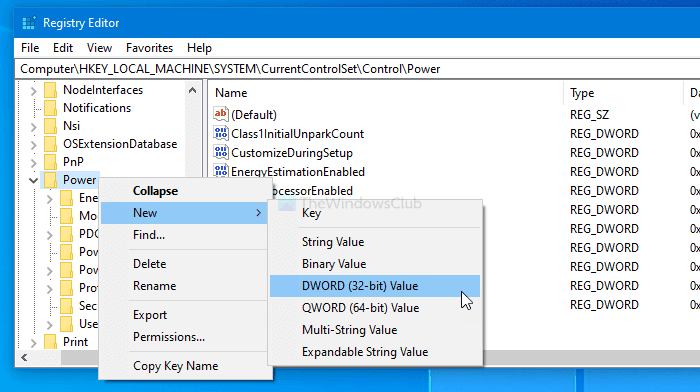
Depois disso, nomeie-o como CsEnabled .
Por padrão, ele vem com 0 como os dados do valor(Value data) e você não precisa alterá-lo.
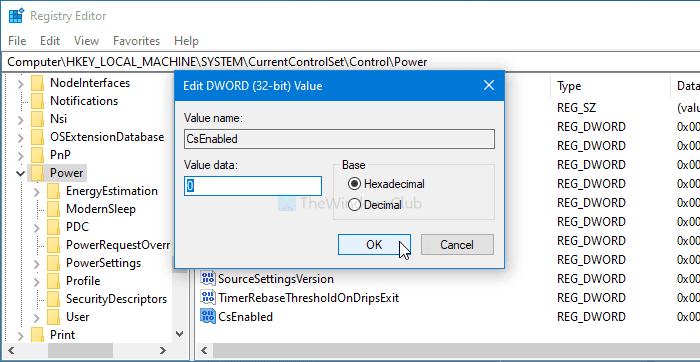
Se você tiver concluído a etapa acima, reinicie o computador e abra as Propriedades(Properties) do dispositivo . Agora você encontrará a guia Gerenciamento de energia .(Power Management)
Caso você queira ocultar essa guia por segurança ou por qualquer outro motivo, navegue até o mesmo caminho, clique duas vezes em CsEnabled e defina os dados do valor (Value data ) como 1 .
Em seguida, clique no botão OK para salvar a alteração. Como de costume, reinicie o seu PC para obter a diferença.
Se isso não ajudar, você pode executar o Solucionador de problemas de energia , bem como os Solucionadores de problemas de rede e ver se isso ajuda.
Onde está a guia Gerenciamento de energia no (Power Management)Gerenciador de dispositivos(Device Manager) ?
Abra o Device Manager > Expand Network adaptadores de rede > clique com o botão direito do mouse(Right-click) na placa de rede(Network) > selecione propriedades(Select Properties) . Você verá a guia Gerenciamento de energia lá.(Power Management)
Espero que este guia ajude.
Related posts
Device Manager está em branco e não mostrando nada em Windows 11/10
Fix Camera Missing ou não mostrando em Device Manager em Windows 11/10
Como abrir Device Manager em Windows 10
Como verificar, menor ou Increase CPU usage em Windows 10
Lista de Device Manager Error Codes em Windows 11/10 junto com soluções
Fix Network Adapter Error Code 31 em Device Manager
10 maneiras de abrir o Gerenciador de dispositivos no Windows 10
Como tomar posse e controle total de Registry keysin Windows 10
7 coisas que você pode fazer com o Gerenciador de Dispositivos do Windows
Opções de energia ausentes de Start Menu em Windows 11/10
Hibernate option está faltando em Control Panel em Windows 10
Como corrigir problemas Battery drain em Windows 11/10
Windows 10 não Sleep | Sleep Mode não está funcionando em Windows 10
Como desligar App Notifications usando Registry Editor em Windows 10
Ativar Network Connections enquanto em Modern Standby em Windows 10
RegCool é um avançado Registry Editor software para Windows 10
Como verificar Power Output de um USB Port em Windows 10
Como Backup or Restore default Power Planos em Windows 10
Como mudar o que o Power button faz em Windows 10
Change Multimedia Settings usando PowerCFG tool em Windows 11/10
